-
技术编辑破解 win7系统打开网页提示SysFader:iexplore.exe应用程序错误的步骤
- 发布日期:2021-04-06 04:47:13 作者:bag198技术 来 源:http://www.bag198.com
win7系统打开网页提示SysFader:iexplore.exe应用程序错误的问题司空见惯;不少人觉得win7系统打开网页提示SysFader:iexplore.exe应用程序错误其实并不严重,但是如何解决win7系统打开网页提示SysFader:iexplore.exe应用程序错误的问题,知道的人却不多;小编简单说两步,你就明白了;1、点击开始菜单,在搜索框中输入cmd,以管理员身份运行;或者“win图标键+R”调出运行窗口; 2、复制以下信息:cmd /c for %i in (%windir%system32*.dll) do regsvr32.exe /s %i;就可以了。如果没太懂,请看下面win7系统打开网页提示SysFader:iexplore.exe应用程序错误的解决方法的更多介绍。

方法一、重新注册dll文件
1、点击开始菜单,在搜索框中输入cmd,以管理员身份运行;或者“win图标键+R”调出运行窗口;
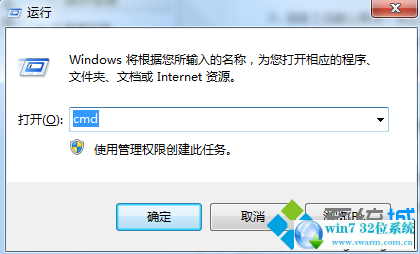
2、复制以下信息:cmd /c for %i in (%windir%system32*.dll) do regsvr32.exe /s %i;

3、回车之后耐心等待,停止滚动后重启计算机即可。
方法二、删除工具栏和扩展
1、打开浏览器,选择工具—Internet选项,打开之后,切换到程序界面,选择管理加载项;
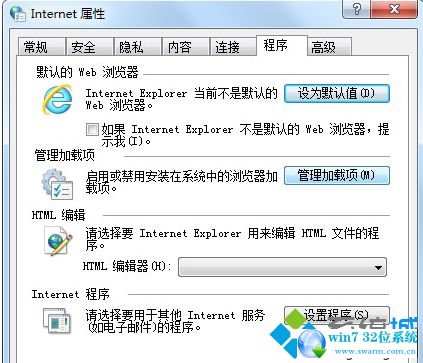
2、将工具栏和扩展中所有没有的扩展和工具栏都去掉。
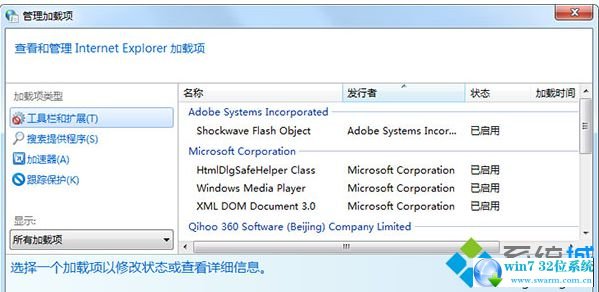
方法三、去掉启用第三方浏览器扩展
打开浏览器,选择工具—Internet选项,选择高级选项卡,将设置中的启用第三方浏览器扩展选项取消,重启浏览器即可。
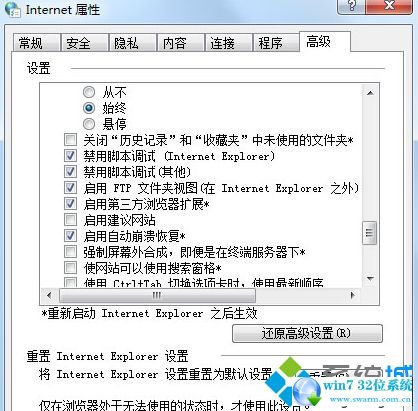
Win7系统打开网页提示SysFader:iexplore.exe应用程序错误的三种解决方法介绍到这里了,如果遇到一样情况的用户,及时采取上述内容解决吧,
关于win7系统打开网页提示SysFader:iexplore.exe应用程序错误的解决方法就给大家介绍到这边了,有遇到这样情况的用户们可以采取上面的方法步骤来解决,欢迎给小编留言哦!
 萝卜家园 Ghost Win7 32位纯净版 v2019.03
萝卜家园 Ghost Win7 32位纯净版 v2019.03 电脑公司 Ghost Win7 32位纯净版下载 v2019.07
电脑公司 Ghost Win7 32位纯净版下载 v2019.07